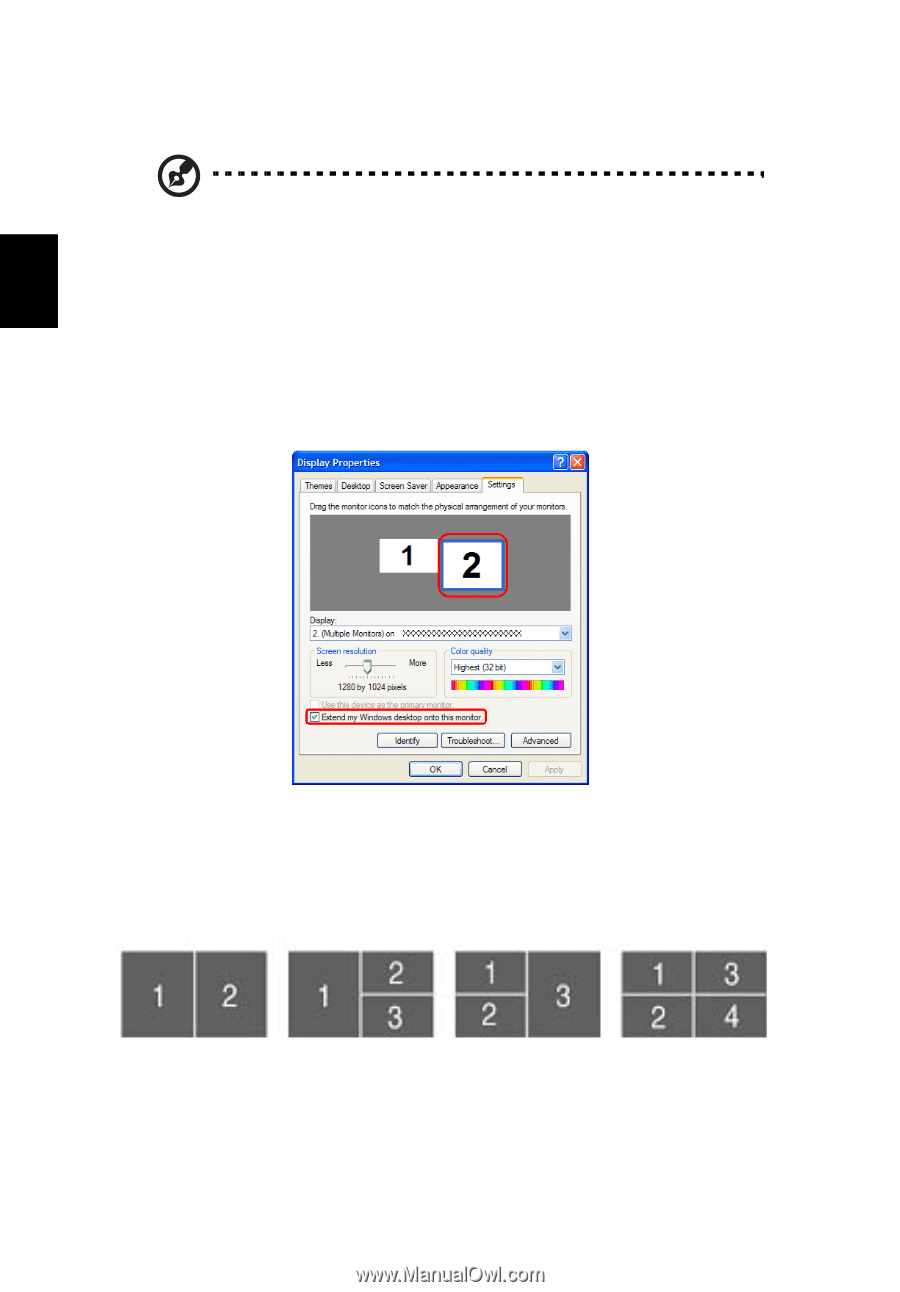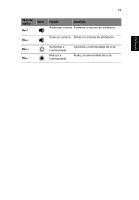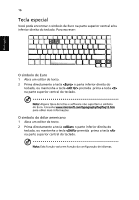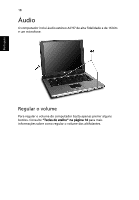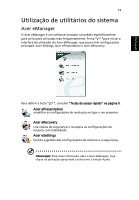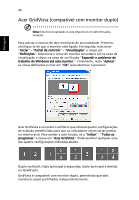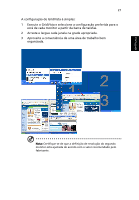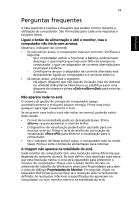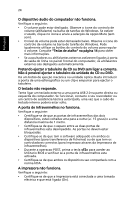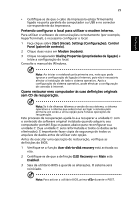Acer Aspire 3000 Aspire 3000 / 5000 User's Guide PT - Page 28
Acer GridVista (compatível com monitor duplo), Acer GridVista
 |
View all Acer Aspire 3000 manuals
Add to My Manuals
Save this manual to your list of manuals |
Page 28 highlights
Portuguêss 20 Acer GridVista (compatível com monitor duplo) Nota: Esta funcionalidade só está disponível em determinados modelos. Para activar o recurso de dois monitores do seu notebook. Primeiro, certifique-se de que o monitor está ligado. Em seguida, seleccione "Iniciar" - "Painel de controlo" - "Visualização" e clique em "Definições". Seleccione o ícone do monitor secundário (2) na caixa de visualização e clique na caixa de verificação "Expandir o ambiente de trabalho do Windows até este monitor.". Finalmente, resta "Aplicar" as novas definições e clicar em "OK" para terminar o processo. Acer GridVista é um prático utilitário que oferece quatro configurações de exibição predefinidas para que os utilizadores vejam várias janelas no mesmo ecrã. Para aceder a esta função, vá a "Iniciar" - "Todos os programas" e clique em "Acer GridVista". Pode escolher qualquer uma das quatro configurações indicadas abaixo. Duplo (vertical), triplo (principal à esquerda), triplo (principal à direita) ou Quádruplo. GridVista é compatível com monitor duplo, permitindo que dois monitores sejam partilhados independentemente.